Image may be NSFW.
Clik here to view.
アンケートでポイントが稼ぎやすく、還元率が飛び抜けて高い案件もある「ECナビ」の登録方法についての記事です。
ECナビには、長い歴史と経験によるノウハウとセキュリティの高さがあるので、安心・安全に利用できるお小遣いサイトを利用したい方に適しています♪
- どこから登録すればいいのかよく分からない…
- ちゃんと登録できるか心配…
- 登録手順が分からなくて不安…
Clik here to view.

今回の記事では、ポイ活初心者が迷わず、簡単にECナビに登録できるよう、たっぷりの画像つきで解説していきます!!
登録手順は非常にシンプルなので、3分あれば登録できます。
個人情報を入力しても大丈夫?
ECナビは、ユーザーが安全に安心して利用できるように、以下の取り組みを行っています。
- プライバシーマーク取得⇒企業全体の意識向上
- すべてのページをSSL化⇒セキュリティ配慮
- JIPC(日本インターネットポイント協議会)加入⇒ガイドライン従った運営
Clik here to view.

ECナビの危険性や安全性について、詳しくはこちらの記事をご覧ください。
ECナビ登録前の注意点
まず、利用する前に確認しておいてほしいポイントをまとめました。
会社への連絡は必要?
ECナビでも他のお小遣いサイトでもそうですが、基本的にお勤めの会社へ報告する必要はありません。
私も一切報告していません。
ECナビ及びお小遣いサイトで換金した総額が年間20万円、主婦の方であれば38万円という数字に到達しそうであれば、確定申告を視野に入れておきましょう。
Clik here to view.

ただ、一定額を超えたら確定申告が必要になってくるよ。
フリーメールアドレスを用意しよう!
Image may be NSFW.
Clik here to view.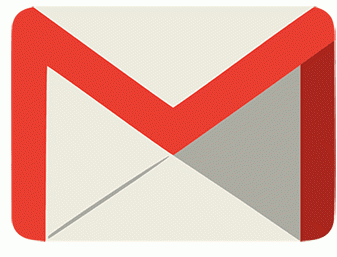
ECナビは日によってバラバラですが、かなりメールマガジンが来るお小遣いサイトです。
お小遣いサイト用フリーメールアドレスをお持ちでない方は取得をおすすめします。
リサーチパネルからも
リサーチパネルを登録する場合、ECナビの登録が必要となります。
リサーチパネルからも登録できますが、円滑に進める為には予めECナビに登録して、リサーチパネルでは連携のみにしておく方がスムーズです。
とは言っても任意で、リサーチパネルからの登録方法も当記事と同じ登録情報です。
スマホからECナビに登録する
- スマートフォン
- メールアドレス
メールアドレスは、携帯・パソコンどちらでも登録できます。
ECナビの会員登録は、以下の3ステップで完了なのでとても簡単です!!
【STEP1】ECナビにアクセス・メールアドレス入力する
【STEP2】メール内のURLをタップする
【STEP3】登録情報を入力する
【STEP1】ECナビにアクセス・メールアドレス入力する
ECナビの登録は、会員登録+ポイント交換で1,000円分のAmazonギフト券がもらえる、上記の当サイト限定紹介リンクからが断然お得です♪
バナーをタップすると、以下のような登録画面に移動します(画像は変わる可能性あり)。
Image may be NSFW.
Clik here to view.
まずは、メールアドレスを入力して[送信する]ボタンをタップします。
【STEP2】メール内のURLをタップする
先程入力したメールアドレス宛に「仮登録完了のお知らせ」メールが届くので、そのメール内のURLをタップします。
Image may be NSFW.
Clik here to view.
メールが届かない場合は、
- 入力したメールアドレスが正しくない
- 「ecnavi.jp」からのメールが届く設定になっていない
ECナビからのメールが届く設定を行っても、それでもメールが届かない場合は、ECナビの問い合わせフォームよりメールが届かない旨を連絡しましょう。
【STEP3】登録情報を入力する
続いて、登録情報を入力します。
Image may be NSFW.
Clik here to view.
入力する項目は、
- 名前(フリガナ)
- ニックネーム
- 郵便番号
- 生年月日
- 性別
- パスワード
です。
郵便番号のみで、詳しい住所は必要ありません。
Clik here to view.

※登録ボーナス150円を受け取るには、電話番号による本人確認が必要です
[確認へ進む]ボタンをタップ、入力した内容を確認後[登録する]ボタンをタップでECナビの会員登録は完了です。
Clik here to view.

メールマガジンの受信解除は、会員登録後に変更できます。
本人認証を完了させる
ECナビでは、会員登録後90日以内に本人確認を完了させると150円相当のポイントをもらうことができます!!
ポイント交換や登録情報の確認・変更時には、本人認証を行う必要があるので、メインでECナビを利用されるのであれば会員登録後にそのまま本人認証まで完了させるというのも一つの手段です。
使用可能な電話番号は以下のとおりです。
【固定電話】
0から始まる10桁の国内電話番号
【携帯電話】
070、080、090で始まる11桁の国内携帯電話
※050から始まる番号は使用できない
①登録完了後に届いたメール内のURLをタップする
②[本人認証をする]ボタンをタップする
③[メール認証コードを送信]ボタンをタップする
④ログイン用メールアドレス宛に届いたメール内記載の認証コードを入力し、[次へ]ボタンをタップする
⑤SMSまたは電話音声どちらか選択する
⑥電話番号を入力し[次へ]ボタンをタップする
⑦携帯電話のSMSに届いた電話認証コードを入力し、[次へ]ボタンをタップする
⑧本人認証完了ページが表示されたら完了
Image may be NSFW.
Clik here to view.
Clik here to view.

パソコンからECナビに登録する
パソコンからPC版ECナビに登録する場合、基本的には大きな変更はないのですが、メールマガジンの受信設定を会員登録時に設定することができます。
Image may be NSFW.
Clik here to view.
違いと言えばその位で、後は変更はありません。
リサーチパネルも登録した方が
Image may be NSFW.
Clik here to view.
私的にはECナビのアンケートを増やす為、リサーチパネルも同時に登録した方が良いと思っています。
リサーチパネルを登録した場合、アンケートと合わせて利用すると毎月換金する事が可能になります♪
まとめ
Image may be NSFW.
Clik here to view.
ECナビの登録は3分程度で終わります。
STEP3の登録情報の入力がメインで、フリーメールアドレスさえあれば本当に早いです。
ECナビは人気サイトで、リサーチパネルと連携できるという特徴があります。
リサーチパネルとの連携で一気に毎月換金できるお小遣いサイトにグレードアップしてくれます。
登竜門的なお小遣いサイトで、初心者の方におすすめのお小遣いサイトです♪
